素材名 MM10-XG-165
clip studio paint ex
version 1.2.7
imac os x 10.8.4
倍率 100%
です。
基本的にトーンの画像素材は画像素材レイヤーのまま使うべきでしょうか??
カラーモードはモノクロにしたいのですが…
ご回答よろしくおねがいいたします。
CLIP STUDIO PAINTのみんなに聞いてみよう
|
レイヤー
画像素材レイヤーをラスターレイヤーに変換 |
|
|
こちらからも失礼します。 モノクロ二階調で漫画を制作しています。ダウンロードしたトーン素材(画像素材レイヤー)を、モノクロ化しラスターレイヤーに変換して使うと見え方がかわります。 印刷するとまずいことになるでしょうか。 プリンターの調子が悪く使えません。画像素材レイヤーのままにしておくべきでしょうか。 ご回答よろしくお願いいたします。 ------------------------------------------------------------ ■バージョン: ※[ヘルプ]メニュー → [バージョン情報]で確認できます。 ■グレード DEBUT( ) PRO( ) EX( ) ■OS Windows XP( ) Windows Vista( ) Windows 7 ( ) Windows 8( ) MacOS X 10.5( ) MacOS X 10.6( ) MacOS X 10.7( ) MacOS X 10.8( ) その他( ) ------------------------------------------------------------ |
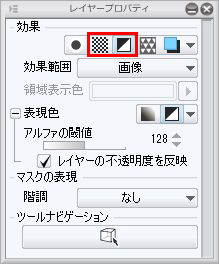
・ダウンロードした画像素材とのことですが、素材名をお知らせください。
・ご使用のグレードと製品バージョンをお知らせください。
・ご使用のOSをお知らせください。
・見え方が変わってしまうのを確認されたキャンバスの表示倍率を
お知らせください。
お手数ですが、よろしくお願いします。